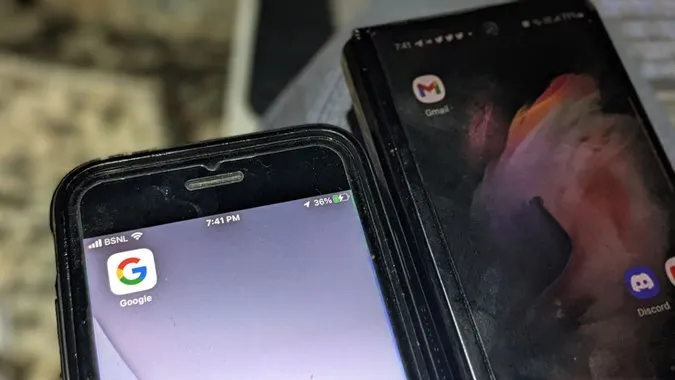Du har måske hørt fra folk eller endda læst på AndroidHow om at geninstallere en app, når du skal fejlfinde et problem. Men hvad sker der, når man geninstallerer en app? Mister du dine data? Bliver din konto slettet? Find alle svarene i dette indlæg. Lad os finde svaret på, hvad der sker, når du geninstallerer en app på Android eller iOS.
Hvad betyder det at geninstallere en app?
At geninstallere en app betyder ganske enkelt at afinstallere appen fra telefonen og derefter installere den igen. For de uvidende betyder det at afinstallere en app, at man sletter den helt fra telefonen. Du bliver nødt til at installere appen igen på din telefon, hvis du vil bruge den. Den installerede app vil opføre sig og se ud, som da du installerede den første gang. Det vil sige, at du bliver nødt til at konfigurere appen igen.
På iPhone kan du også offloade appen i stedet for at afinstallere den helt. Når du afinstallerer appen, sletter du kun den lagerplads, som appen bruger, men beholder appens data. Derfor kan du stadig få adgang til app-dataene, når du geninstallerer appen efter at have offloadet den. Du kan betragte offloading af appen som en lidt finpudset version af afinstallation af appen.
Nu, hvor du kender betydningen af at geninstallere en app, så lad os se, hvad der sker, når man geninstallerer en app.
Hvad sker der ved at geninstallere en app
Appens data
Data er den vigtigste ting, du kan bekymre dig om, når du geninstallerer en app. Det endelige resultat med hensyn til data varierer fra app til app. For nogle Android-apps fjernes dataene helt fra telefonen. Men for andre kan du måske stadig genbruge dataene, når du geninstallerer appen. Omvendt vil du ikke kunne genbruge dataene, når du geninstallerer en app på din iPhone.
App-data refererer til de data, der er gemt lokalt på din telefon. Det betyder ikke dine profiler på sociale medier, indlæg eller beskeder. Sådanne ting vil forblive intakte, selv efter at du har geninstalleret appen, fordi de er gemt på tjenesteudbyderens servere. Grundlæggende vil data, der er synkroniseret med en onlinekonto, ikke blive påvirket af en geninstallation af appen.
App-indstillinger
Appindstillingerne nulstilles, dvs. gendannes til standardværdierne, når du geninstallerer appen. Du bliver nødt til at indstille indstillingerne igen i appen, når du har geninstalleret den.
Detaljer om login
Hvis du geninstallerer en app, logger du ud af din konto. Du skal logge ind igen med din kontos brugernavn og adgangskode, når du har geninstalleret appen.
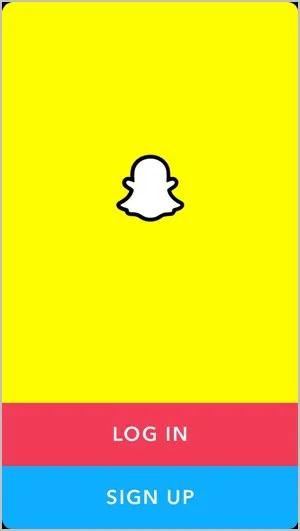
Betalte apps
Du behøver ikke at betale igen, hvis du geninstallerer en betalt app. Det vil sige, at du kan bruge de apps, som du tidligere har købt i Play Store eller App Store, uden at betale igen. Men sørg for, at du bruger den samme konto til at downloade og logge ind på den betalte app, du brugte tidligere.
Hvis det var et engangskøb, ejer du appen for evigt. Hvis appen har en abonnementsmodel, kan du bruge appen, indtil du betaler, normalt månedligt eller årligt.
Opbevaring
Når du afinstallerer en app, fjernes appens data, cache og brugerdata. Så ja, hvis du geninstallerer appen, vil det frigøre noget lagerplads på din telefon.
Eksempler på geninstallation af apps
Galleri app
Du kan ikke geninstallere de forudinstallerede galleri-apps som Google Fotos eller Apple Fotos. Men hvis du har installeret en tredjeparts galleri-app på din telefon, vil geninstallering af den ikke slette fotos eller videoer fra din telefon.
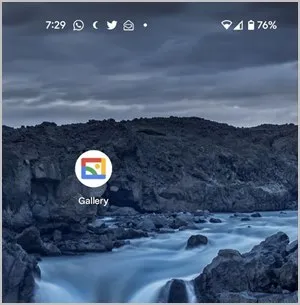
Facebook og Facebook Messenger
Når du geninstallerer Facebook- eller Messenger-appen, skal du logge ind på din Facebook-konto igen. Din Facebook-profil, opslag, beskeder og andre ting vil ikke blive påvirket af geninstallationen af appene. Men ændringer i app-indstillingerne som notifikationer, tilladelser osv. skal indstilles igen.
Ligesom på Facebook skal du logge ind på din Instagram-konto igen, når du har geninstalleret appen. Din Instagram-profil og tilknyttede data som følgere, listen over følgere, beskeder osv. bliver ikke slettet, når du geninstallerer appen. Desuden vil fotos eller videoer, som du har downloadet fra Instagram, heller ikke blive slettet.
Når du geninstallerer WhatsApp på Android, kan du gendanne dine chats fra en lokal backup eller fra Google Drive, forudsat at du oprettede en backup, før du afinstallerede appen. Derimod kan du kun gendanne chats på iOS efter at have geninstalleret WhatsApp, hvis du har gemt sikkerhedskopien i iCloud. Geninstallering af WhatsApp sletter ikke dine WhatsApp-grupper.
Tip: Hvad betyder de forskellige ikoner og symboler på WhatsApp?
Spil
Ligesom med apps mister du ikke data eller dine fremskridt efter at have geninstalleret appen, forudsat at du var logget ind på Game Center eller en anden konto, der er knyttet til spillet.
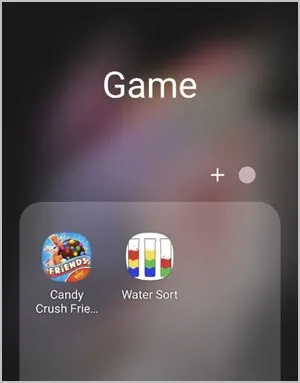
Sådan geninstallerer du apps på Android
1. Åbn Indstillinger på din telefon.
2. Gå til Apps, og tryk på den app, du vil afinstallere.
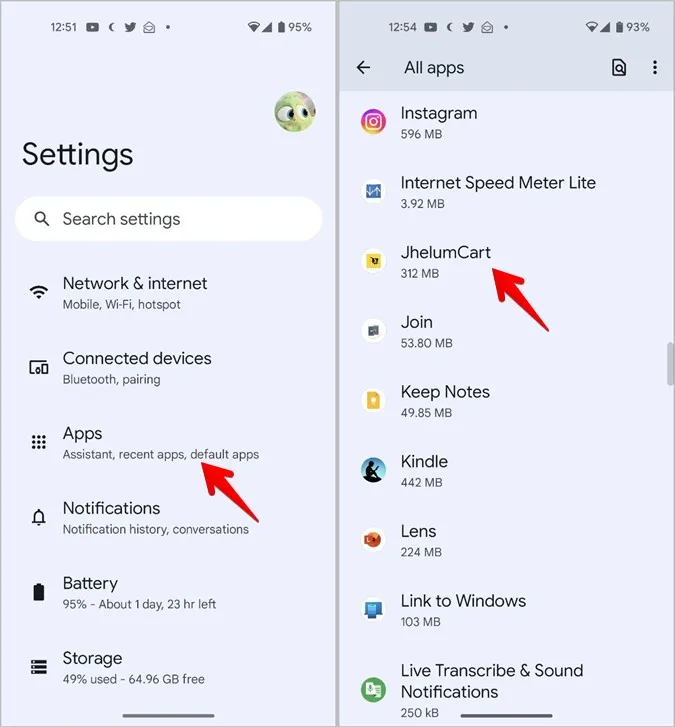
3. Tryk på knappen Afinstaller. Hvis du har Stock Android, vil du blive spurgt, om du vil beholde appens data. Sæt kryds i feltet, hvis du vil beholde app-dataene, ellers skal du trykke på OK.
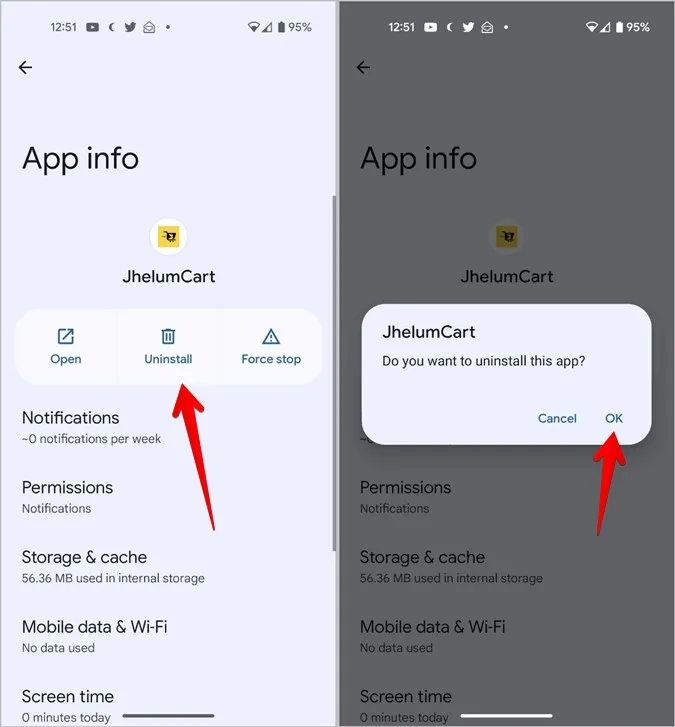
4. Når du har afinstalleret appen, skal du åbne Play Store på din telefon. Find den app, du lige har afinstalleret, og tryk på knappen Installer.

Sådan geninstallerer du apps på iPhone
1. Åbn App Library på din iPhone.
2. Tryk og hold på ikonet for den app, du vil afinstallere. Tryk på Slet app i menuen. Bekræft på den bekræftelsesskærm, der vises.
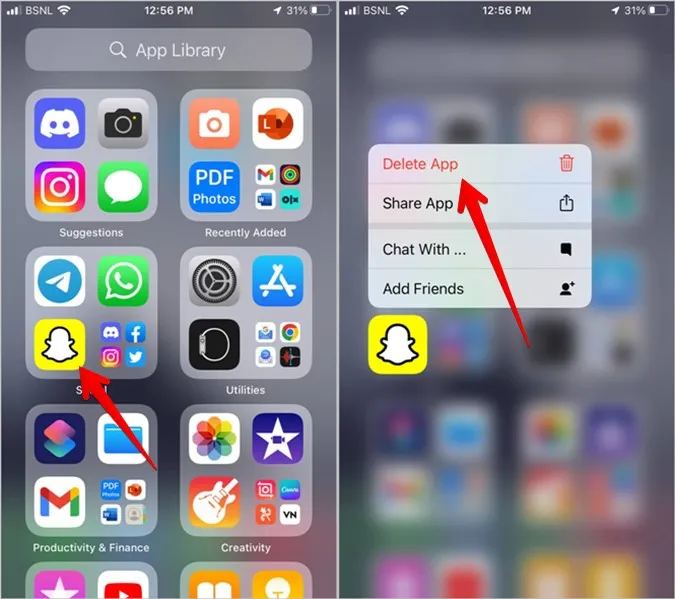
Tip: Gå til Indstillinger > Generelt > iPhone-lagring. Rul ned til den app, du vil afinstallere. Tryk på den. Tryk derefter på knappen Slet app.
3. For at geninstallere appen skal du åbne App Store på din iPhone. Søg efter appen, og tryk på Download-ikonet ved siden af den.

Bemærk: Hvis du vil aflæse en app, skal du gå til Indstillinger > Generelt > iPhone-lagring > [app]. Tryk på Offload app. For at geninstallere en offloadet app skal du trykke på dens ikon på din telefon.
Sådan finder du slettede apps og geninstallerer dem
Følg disse trin for at geninstallere slettede apps på Android og iOS.
Find og geninstaller slettede apps på Android
1. Åbn Play Store på din telefon.
2. Tryk på ikonet med profilbilledet øverst, og gå til Administrer apps og enheder.
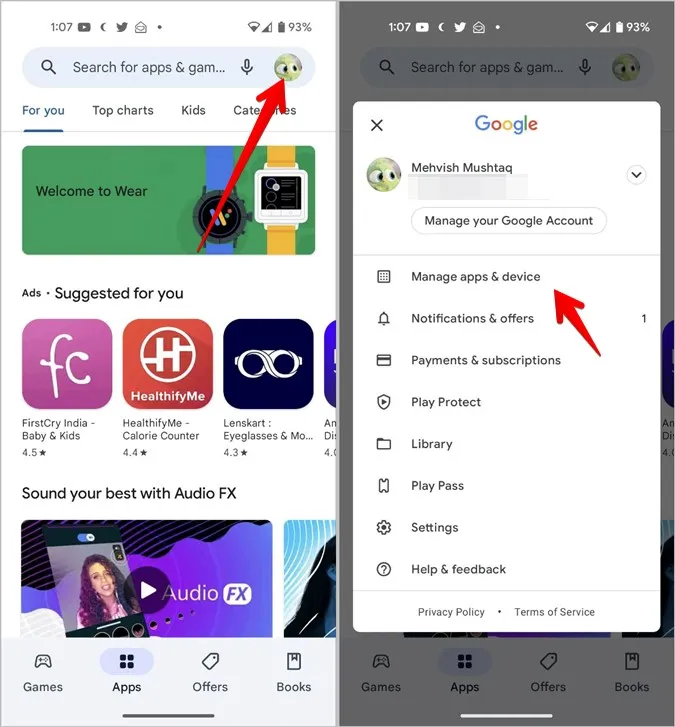
3. Tryk på fanen Administrer. Tryk derefter på Installeret, og vælg Ikke installeret.
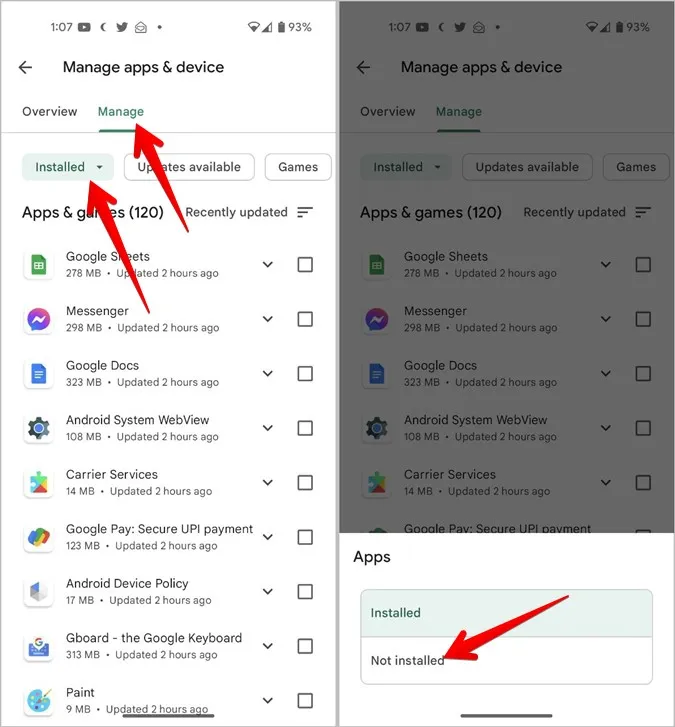
4. Du vil se listen over slettede apps. Tryk på den app, du vil installere, og tryk på knappen Installer.
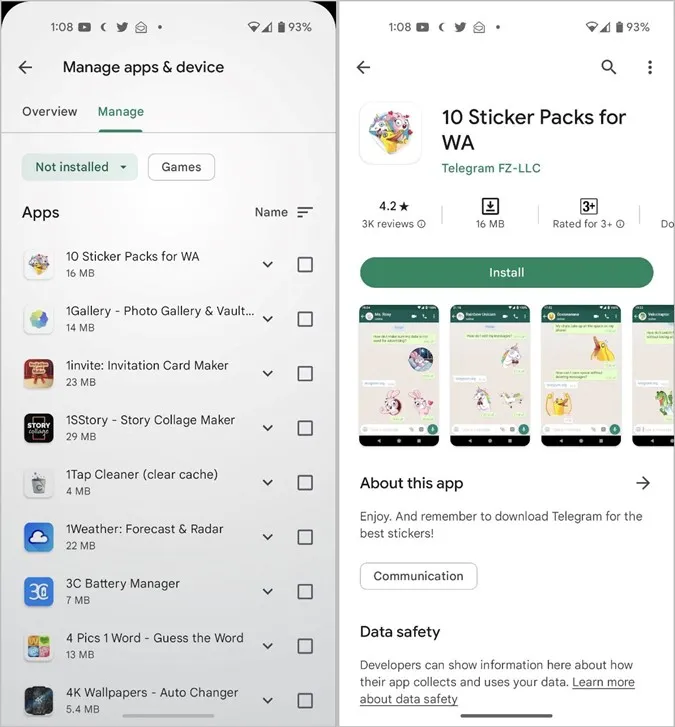
Tip: Tjek andre måder at finde slettede apps på Android.
Find og geninstaller slettede apps på iOS
1. Åbn App Store på din iPhone.
2. Tryk på kontoikonet øverst, og tryk på Indkøbt.
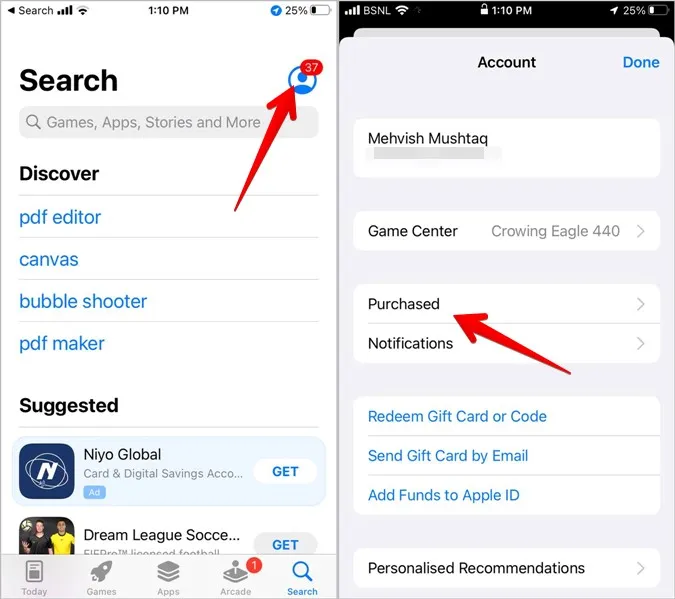
3. Tryk på Ikke på denne iPhone for at se de slettede apps. Tryk derefter på Download-ikonet ved siden af den app, du vil geninstallere.
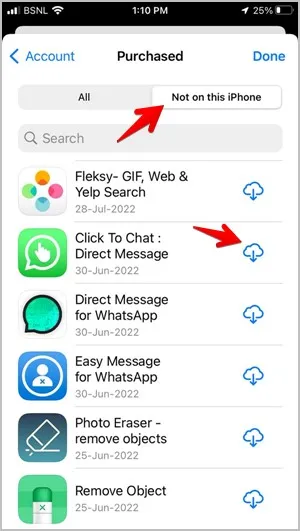
Hold dine apps opdaterede
Geninstallation af en app er kun én måde at løse et problem i appen på. Du bør også holde dine apps opdaterede for at undgå problemer. Lær, hvordan du opdaterer apps på Android som en professionel.